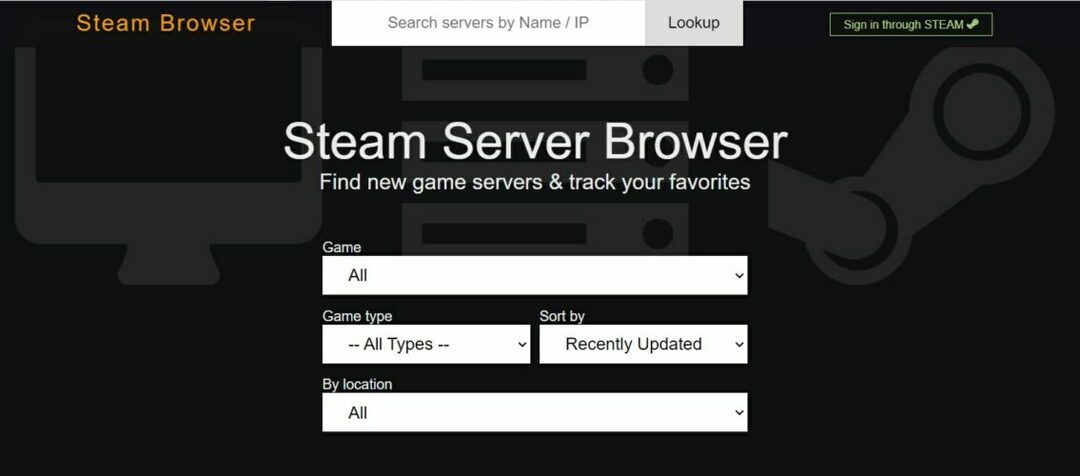- स्टीम स्वचालित रूप से प्रत्येक स्टार्टअप पर डिफ़ॉल्ट रूप से अपडेट की जांच और लागू करता है। लेकिन यह कभी-कभी ऐसा करने में विफल रहता है, जिसके परिणामस्वरूप resulting अद्यतन लागू करने में विफल, पूर्ववत करना त्रुटि संदेश।
- किसी भी वीपीएन ब्राउज़र एक्सटेंशन को अक्षम करके इस स्टीम त्रुटि से छुटकारा पाएं। स्प्लिट टनलिंग मोड के साथ प्रीमियम वीपीएन का उपयोग करना एक दीर्घकालिक समाधान है। ठीक करने के लिए और सुझाव खोजें.
- हमारा शामिल करें भाप खंड इस गेमिंग प्लेटफॉर्म के बारे में अधिक समस्या निवारण मार्गदर्शिकाओं के लिए।
- हमारे पास जाएं वीपीएन हब यह पता लगाने के लिए कि कैसे एक वीपीएन आपके इंटरनेट अनुभव को बढ़ा सकता है।

यह सॉफ़्टवेयर सामान्य कंप्यूटर त्रुटियों की मरम्मत करेगा, आपको फ़ाइल हानि, मैलवेयर, हार्डवेयर विफलता से बचाएगा और अधिकतम प्रदर्शन के लिए आपके पीसी को अनुकूलित करेगा। पीसी की समस्याओं को ठीक करें और 3 आसान चरणों में अभी वायरस निकालें:
- रेस्टोरो पीसी रिपेयर टूल डाउनलोड करें जो पेटेंट प्रौद्योगिकी के साथ आता है (पेटेंट उपलब्ध यहां).
- क्लिक स्कैन शुरू करें Windows समस्याएँ ढूँढ़ने के लिए जो PC समस्याओं का कारण हो सकती हैं।
- क्लिक सभी की मरम्मत आपके कंप्यूटर की सुरक्षा और प्रदर्शन को प्रभावित करने वाली समस्याओं को ठीक करने के लिए
- रेस्टोरो द्वारा डाउनलोड किया गया है 0 इस महीने पाठकों।
तुम्हारी भाप जब भी आप गेमिंग सेवा लॉन्च करते हैं, तो डेस्कटॉप क्लाइंट स्वचालित रूप से नए अपडेट की जांच और लागू करता है।
हालाँकि, यह कभी-कभी नवीनतम संस्करण को स्थापित करने में विफल हो सकता है, जिसके परिणामस्वरूप अद्यतन लागू करने में विफल, पूर्ववत करनात्रुटि संदेश.
यहाँ एक उदाहरण है:
स्टीम क्लाइंट मानक स्टार्टअप प्रक्रिया से गुजरेगा, लेकिन इसके अंत में बस इतना ही कहेगा: अपडेट रिवर्टिंग लागू करने में विफल।
यह इस तथ्य को छोड़कर कोई मुद्दा नहीं होगा कि मैं अब स्टोर तक नहीं पहुंच सकता और न ही ऑफ़र के लिए पॉपअप काम करता है, वे बस कुछ भी नहीं की एक ब्लैकस्क्रीन प्रदर्शित करते हैं, स्टोर लोड हो रहा प्रतीत होता है लेकिन ऐसा अंतहीन रूप से करता है और कुछ भी प्रदर्शित नहीं करता है सब।
स्टीम समुदाय पर रीयूम द्वारा पोस्ट किया गया
हमने इस समस्या को दोहराने की कोशिश की और इस तरह हमारा स्टीम स्टोर पेज दिखने लगा।
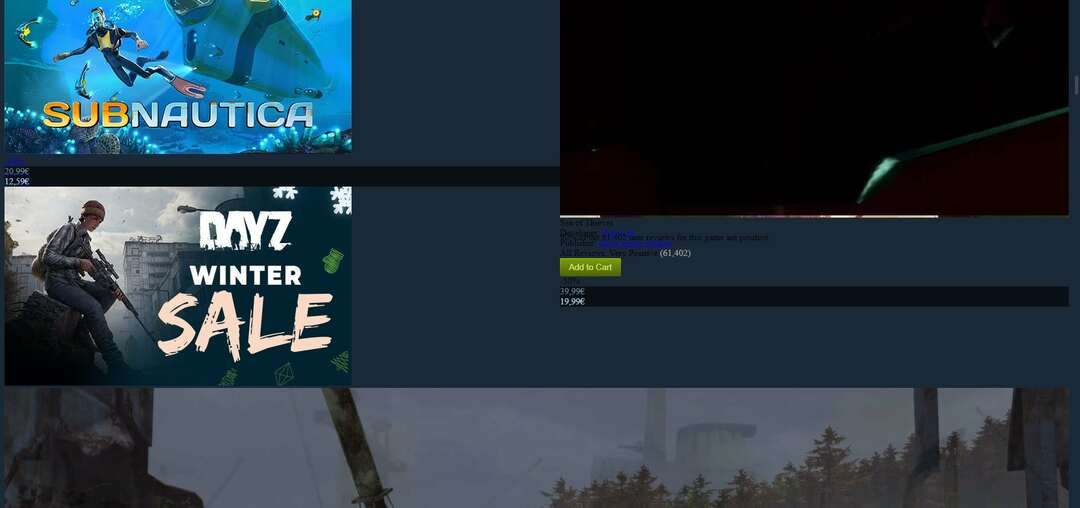
हालाँकि, इस लेख में हमारे द्वारा सूचीबद्ध समाधानों के माध्यम से जाने के बाद, हमें अंततः स्टीम स्टोर को उस तरह से काम करना चाहिए जैसा उसे करना चाहिए।

अगर स्टीम अपडेट लागू करने में विफल रहता है और परिवर्तनों को वापस कर रहा है तो मैं क्या करूँ?
किसी भी वीपीएन ब्राउज़र एक्सटेंशन को अक्षम करें
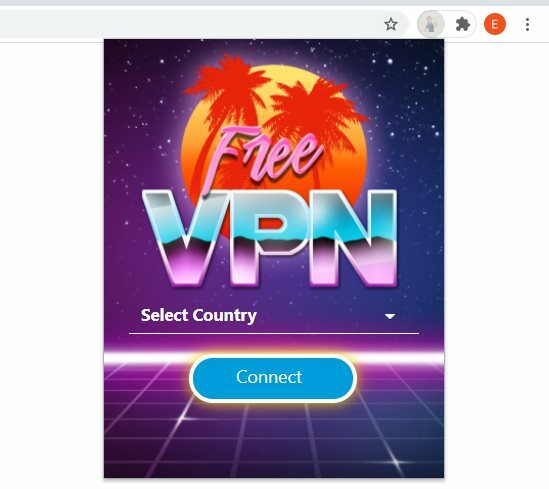
अगर आपके पास एक है वीपीएन आपके वेब ब्राउज़र में एडऑन इंस्टॉल हो गया है, इसे बंद कर दें। ऐसा लगता है कि स्टीम, Google और अन्य सेवाओं में वर्चुअल प्राइवेट नेटवर्क के साथ कनेक्शन और ग्राफ़िक्स समस्याएँ हैं।
वास्तव में, बहुत से उपयोगकर्ता रिपोर्ट करते हैं कि स्टीम उनके वीपीएन के साथ काम नहीं करता है बिलकुल। लेकिन वीपीएन ब्राउज़र एक्सटेंशन को निष्क्रिय करने से मदद मिलती है।
हालाँकि, यह केवल एक अस्थायी सुधार है, क्योंकि इसका मतलब है कि हर बार जब आप स्टीम लॉन्च करते हैं तो अपने वीपीएन को टॉगल करना ताकि उसके पास बिना त्रुटियों के अपडेट करने के लिए पर्याप्त समय हो।
स्प्लिट टनलिंग वाले वीपीएन का इस्तेमाल करें
इस समस्या का एक दीर्घकालिक, परेशानी मुक्त समाधान है: अपने वीपीएन डेस्कटॉप एप्लिकेशन पर स्प्लिट टनलिंग मोड सेट करें.
आप अभी भी अपने वीपीएन का उपयोग ब्राउज़िंग गतिविधियों, टोरेंटिंग आदि के लिए कर पाएंगे।
हालाँकि, स्टीम को सुरक्षित सुरंग के माध्यम से नहीं भेजा जाएगा, इसलिए यह अब वीपीएन के कारण अद्यतन मुद्दों का सामना नहीं करेगा।
आपको स्प्लिट टनलिंग सपोर्ट वाला एक अच्छा मुफ्त वीपीएन नहीं मिलेगा। लेकिन आप जैसे प्रीमियम समाधान में निवेश कर सकते हैं निजी इंटरनेट एक्सेस.
यहां बताया गया है कि आप PIA का उपयोग करके स्प्लिट टनलिंग में स्टीम कैसे सेट कर सकते हैं:

- पीआईए सदस्यता योजना के लिए साइन अप करें
- पीआईए डाउनलोड और इंस्टॉल करें
- अपने पीआईए क्रेडेंशियल के साथ लॉग इन करें
- के लिए जाओ समायोजन > नेटवर्क
- सक्षम स्प्लिट टनल
- क्लिक आवेदन जोड़ें
- पता लगाएँ और चुनें भाप
- सेट भाप सेवा मेरे बाईपास वीपीएन
- सेट अन्य सभी ऐप्स सेवा मेरे वीपीएन का प्रयोग करें
- सेटिंग पैनल से बाहर निकलें और वीपीएन सर्वर से कनेक्ट करें
- भाप को पुनरारंभ करें
इन सेटिंग्स का उपयोग करते हुए, जैसे ही आप किसी वीपीएन सर्वर से जुड़ते हैं, आपके कंप्यूटर पर सभी एप्लिकेशन वीपीएन से जुड़ जाएंगे: वेब ब्राउज़र, टोरेंटिंग क्लाइंट, नेटफ्लिक्स ऐप, और इसी तरह।
संभावित त्रुटियों का पता लगाने के लिए सिस्टम स्कैन चलाएँ

डाउनलोड रेस्टोरो
पीसी मरम्मत उपकरण

क्लिक स्कैन शुरू करें विंडोज मुद्दों को खोजने के लिए।

क्लिक सभी की मरम्मत पेटेंट प्रौद्योगिकियों के साथ मुद्दों को ठीक करने के लिए।
सुरक्षा समस्याओं और मंदी का कारण बनने वाली त्रुटियों का पता लगाने के लिए रेस्टोरो मरम्मत उपकरण के साथ एक पीसी स्कैन चलाएं। स्कैन पूरा होने के बाद, मरम्मत प्रक्रिया क्षतिग्रस्त फाइलों को ताजा विंडोज फाइलों और घटकों के साथ बदल देगी।
लेकिन सुरक्षित सुरंग स्टीम के साथ हस्तक्षेप नहीं करेगी, इसलिए इसे अब खुद को अपडेट करने में समस्या नहीं होनी चाहिए।
निजी इंटरनेट एक्सेस के बारे में आपको और क्या पता होना चाहिए:
- 98 स्थानों और 77 देशों में +22,500 वीपीएन और प्रॉक्सी सर्वर
- 256-बिट एईएस एन्क्रिप्शन के साथ वायरगार्ड और ओपनवीपीएन प्रोटोकॉल
- किल स्विच, पोर्ट फ़ॉरवर्डिंग और निजी DNS सर्वर
- नेटफ्लिक्स यूएस, एचबीओ मैक्स और अन्य स्ट्रीमिंग सेवाओं को अनब्लॉक करें
- एक शून्य लॉगिंग गोपनीयता नीति
- 10 एक साथ कनेक्शन
- 24/7 लाइव चैट सपोर्ट
- 30-दिन की मनी-बैक गारंटी (कोई निःशुल्क परीक्षण नहीं)

निजी इंटरनेट एक्सेस
पीआईए स्टीम के साथ अच्छा काम करता है। इस विश्वसनीय वीपीएन का उपयोग करें और स्टीम अपडेट त्रुटियों से बचने के लिए इसे स्प्लिट टनलिंग मोड में सेट करें।
अपने फ़ायरवॉल में स्टीम और गेम के लिए अपवाद जोड़ें
हो सकता है कि Windows फ़ायरवॉल आपके गेमिंग प्लेटफ़ॉर्म को ब्लॉक कर रहा हो और गेम, जिसका अर्थ है कि स्टीम अपडेट लागू करने में विफल हो जाएगा और सभी परिवर्तनों को वापस कर देगा।
यहां बताया गया है कि आप इसे कैसे ठीक कर सकते हैं:
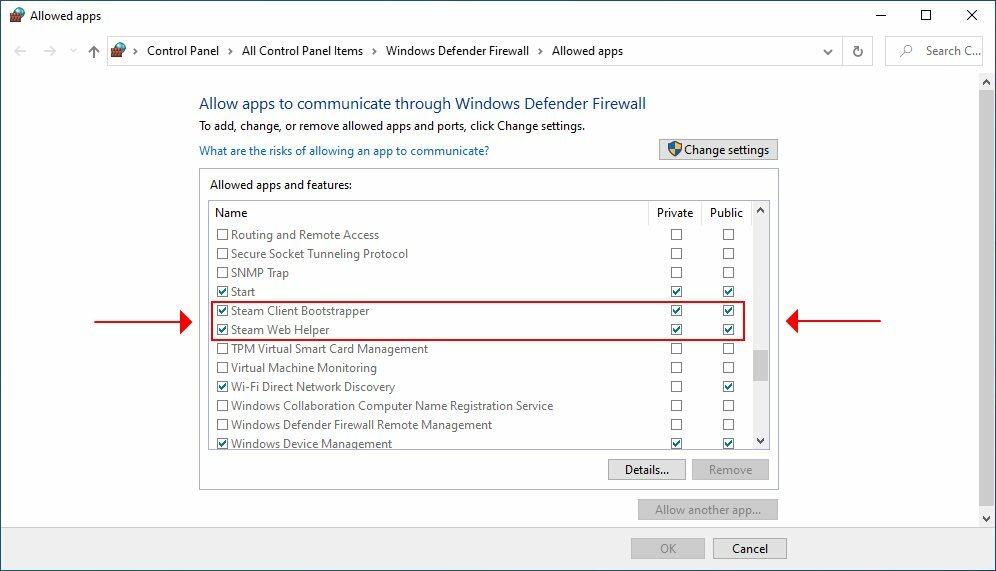
- विन की दबाएं, टाइप करें फ़ायरवॉल, और चुनें फ़ायरवॉल और नेटवर्क सुरक्षा
- क्लिक फ़ायरवॉल के माध्यम से किसी ऐप को अनुमति दें
- क्लिक सेटिंग्स परिवर्तित करना (आपको ऊंचाई अधिकारों की आवश्यकता है)
- खोज भाप इस सूची में प्रविष्टियां
- सक्षम करें निजी तथा सह लोक प्रत्येक स्टीम प्रविष्टि के लिए विकल्प
- अपने सभी स्टीम गेम्स के लिए भी ऐसा करें
यदि आपके पास एक तृतीय-पक्ष फ़ायरवॉल स्थापित है जो Windows फ़ायरवॉल को ओवरराइड करता है, तो ऊपर दिए गए चरणों को ध्यान से अनुकूलित करें।
आपके एंटीवायरस में श्वेतसूची स्टीम और गेम
तुम्हारी एंटीवायरस स्टीम ऐप को ब्लॉक कर सकता है, आपके सभी खेलों के साथ।
पिछले चरण की तरह ही तर्क का पालन करके, आपको अपने एंटी-मैलवेयर एप्लिकेशन के सेटिंग पैनल का निरीक्षण करना होगा।
स्टीम और स्टीम गेम्स को अपने एंटी-मैलवेयर से बाहर करना सुनिश्चित करें ताकि वे रीयल-टाइम इंजन द्वारा फ़्लैग और अवरुद्ध न हों। उनको करना चाहिए श्वेतसूची वाले.
स्टीम के अनुसार, आपको अपने एंटी-स्पाइवेयर टूल, टोरेंटिंग और अन्य P2P क्लाइंट या फ़ाइल-शेयरिंग में सेटिंग्स की भी जाँच करनी चाहिए सॉफ्टवेयर, एफ़टीपी और वेब सर्वर ऐप, आईपी फ़िल्टरिंग प्रोग्राम, डाउनलोड एक्सेलेरेटर और डाउनलोड के साथ प्रबंधक।
स्टीम डाउनलोड कैशे साफ़ करें
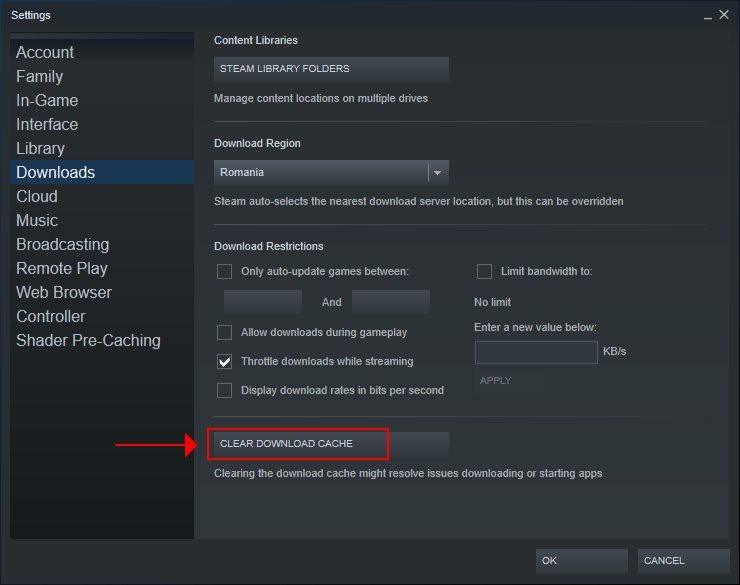
- स्टीम लॉन्च करें
- के लिए जाओ समायोजन > डाउनलोड
- क्लिक डाउनलोड कैशे साफ़ करें
स्टीम डाउनलोड कैश को हटाने से अपडेट त्रुटियां ठीक हो सकती हैं।
निष्कर्ष
संक्षेप में, यदि स्टीम अपडेट लागू करने में विफल रहता है और इसके बजाय सभी परिवर्तनों को वापस कर देता है, तो अपने वीपीएन ब्राउज़र अपवादों को अक्षम करना सुनिश्चित करें।
इसके बजाय, एक प्रीमियम वीपीएन सेवा का विकल्प चुनें, जिसमें विभाजित टनलिंग समर्थन हो, जैसे कि निजी इंटरनेट एक्सेस (यहां खरीदें).
लेकिन आपको फ़ायरवॉल और एंटीवायरस इंजन से स्टीम और स्टीम गेम्स को भी बाहर करना चाहिए, साथ ही अन्य प्रोग्रामों की जांच करनी चाहिए जो गेमिंग प्लेटफॉर्म पर नकारात्मक प्रभाव डाल सकते हैं।
के लिए अधिक त्वरित-समाधान समाधानों के लिए स्टीम अपडेट जो अटक जाते हैं, हमारी आसान मार्गदर्शिका देखें।
 अभी भी समस्याएं आ रही हैं?उन्हें इस टूल से ठीक करें:
अभी भी समस्याएं आ रही हैं?उन्हें इस टूल से ठीक करें:
- इस पीसी मरम्मत उपकरण को डाउनलोड करें TrustPilot.com पर बढ़िया रेटिंग दी गई है (इस पृष्ठ पर डाउनलोड शुरू होता है)।
- क्लिक स्कैन शुरू करें Windows समस्याएँ ढूँढ़ने के लिए जो PC समस्याओं का कारण हो सकती हैं।
- क्लिक सभी की मरम्मत पेटेंट प्रौद्योगिकियों के साथ मुद्दों को ठीक करने के लिए (हमारे पाठकों के लिए विशेष छूट)।
रेस्टोरो द्वारा डाउनलोड किया गया है 0 इस महीने पाठकों।

![साझा सामग्री के साथ खेल शुरू करने में विफल स्टीम त्रुटि [प्रो गाइड]](/f/f2426708d9aec3c38ffc3c7ddbdf2d98.png?width=300&height=460)